您现在的位置是:首页 >其他 >xxl-job 集成 SpringBoot 使用网站首页其他
xxl-job 集成 SpringBoot 使用
文章目录
前言
如果您觉得有用的话,记得给博主点个赞,评论,收藏一键三连啊,写作不易啊^ _ ^。
而且听说点赞的人每天的运气都不会太差,实在白嫖的话,那欢迎常来啊!!!
xxl-job 集成 SpringBoot 使用
1. xxl-job 安装部署超链接
2. 启动xxl-job
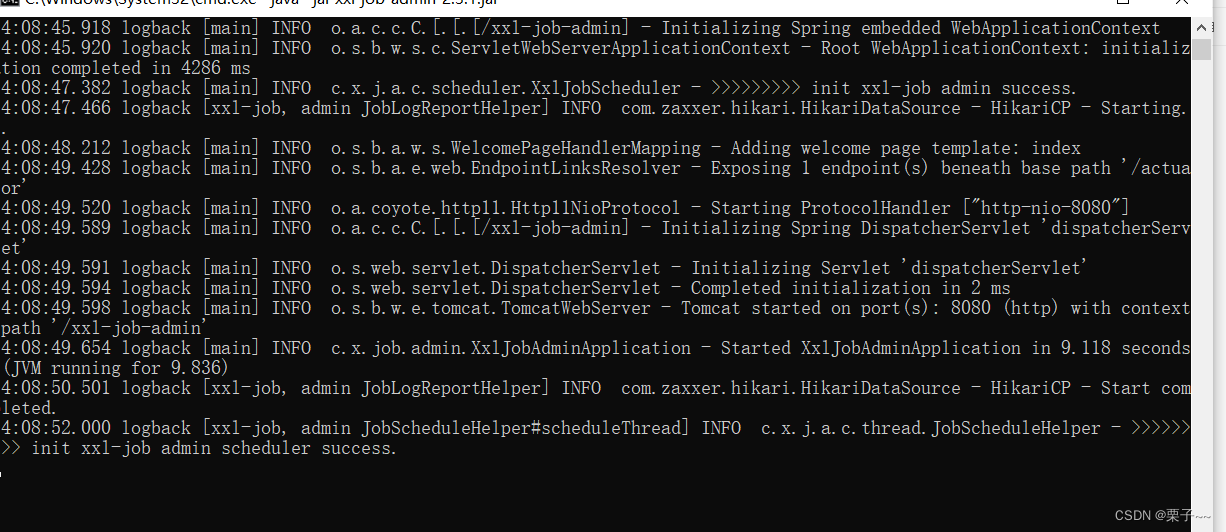
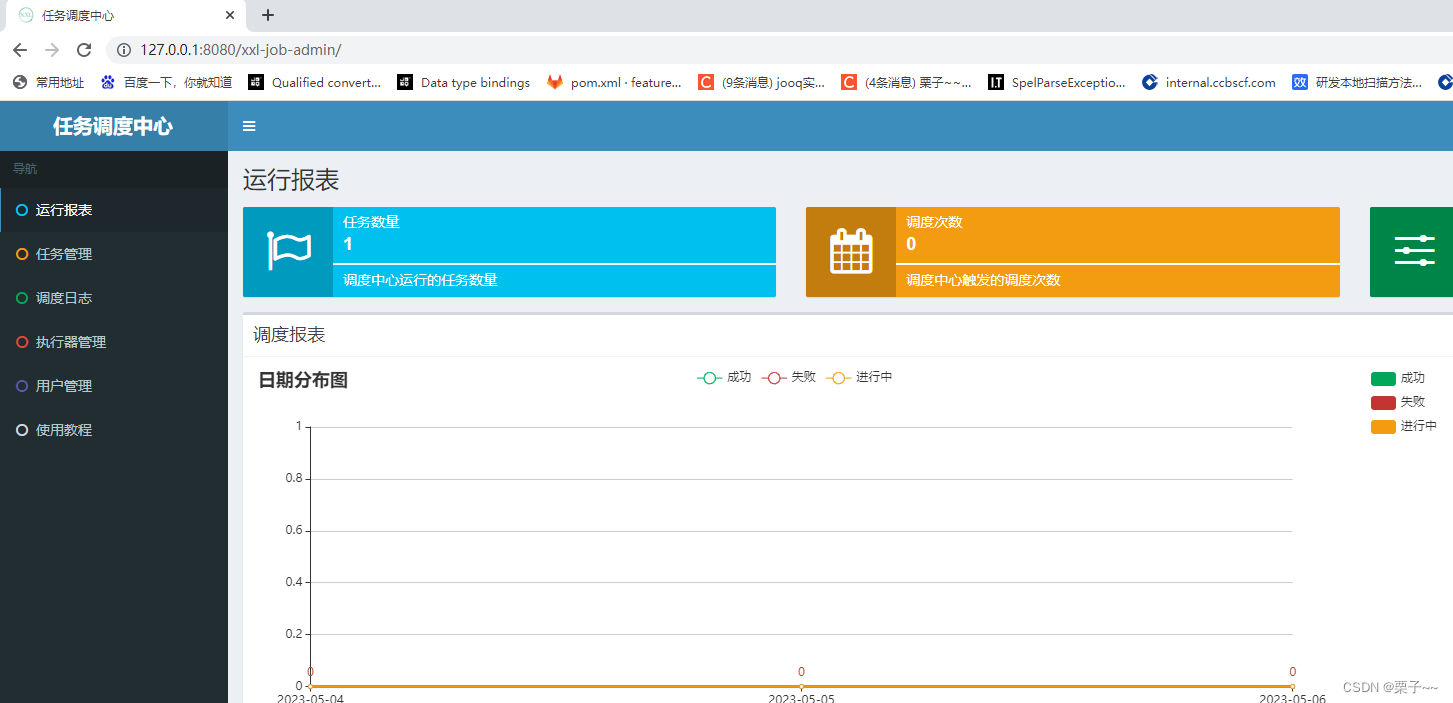
3. 集成 SpringBoot 使用
3.1. 添加依赖
<!-- xxl-job-core -->
<dependency>
<groupId>com.xuxueli</groupId>
<artifactId>xxl-job-core</artifactId>
<version>2.3.1</version>
</dependency>
3.2. 执行器 配置
xxl:
job:
executor:
address: # 执行器注册 [选填]:优先使用该配置作为注册地址,为空时使用内嵌服务 ”IP:PORT“ 作为注册地址。从而更灵活的支持容器类型执行器动态IP和动态映射端口问题。
logretentiondays: -1 # 执行器日志文件保存天数 [选填] : 过期日志自动清理, 限制值大于等于3时生效; 否则, 如-1, 关闭自动清理功能;
logpath: D:xxljob # 执行器运行日志文件存储磁盘路径 [选填] :需要对该路径拥有读写权限;为空则使用默认路径;
port: -1 # 执行器端口号 [选填]:小于等于0则自动获取;默认端口为9999,单机部署多个执行器时,注意要配置不同执行器端口;
ip: # 执行器IP [选填]:默认为空表示自动获取IP,多网卡时可手动设置指定IP,该IP不会绑定Host仅作为通讯实用;地址信息用于 "执行器注册" 和 "调度中心请求并触发任务";
appname: yzy-xxl-job # 执行器AppName [选填]:执行器心跳注册分组依据;为空则关闭自动注册
accessToken: default_token # 执行器通讯TOKEN [选填]:非空时启用;
admin:
# 调度中心部署根地址 [选填]:如调度中心集群部署存在多个地址则用逗号分隔。执行器将会使用该地址进行"执行器心跳注册"和"任务结果回调";为空则关闭自动注册;
addresses: http://127.0.0.1:8080/xxl-job-admin
3.3. 执行器组件配置
@Configuration
public class XxlJobConfig {
private Logger logger = LoggerFactory.getLogger(XxlJobConfig.class);
@Value("${xxl.job.admin.addresses}")
private String adminAddresses;
@Value("${xxl.job.accessToken}")
private String accessToken;
@Value("${xxl.job.executor.appname}")
private String appname;
@Value("${xxl.job.executor.address}")
private String address;
@Value("${xxl.job.executor.ip}")
private String ip;
@Value("${xxl.job.executor.port}")
private int port;
@Value("${xxl.job.executor.logpath}")
private String logPath;
@Value("${xxl.job.executor.logretentiondays}")
private int logRetentionDays;
@Bean
public XxlJobSpringExecutor xxlJobExecutor() {
logger.info(">>>>>>>>>>> xxl-job config init.");
XxlJobSpringExecutor xxlJobSpringExecutor = new XxlJobSpringExecutor();
xxlJobSpringExecutor.setAdminAddresses(adminAddresses);
xxlJobSpringExecutor.setAppname(appname);
xxlJobSpringExecutor.setAddress(address);
xxlJobSpringExecutor.setIp(ip);
xxlJobSpringExecutor.setPort(port);
xxlJobSpringExecutor.setAccessToken(accessToken);
xxlJobSpringExecutor.setLogPath(logPath);
xxlJobSpringExecutor.setLogRetentionDays(logRetentionDays);
return xxlJobSpringExecutor;
}
}
3.4. XxlJob 开发步骤
1、任务开发:在Spring Bean实例中,开发Job方法;
2、注解配置:为Job方法添加注解 “@XxlJob(value=“自定义jobhandler名称”, init = “JobHandler初始化方法”, destroy = “JobHandler销毁方法”)”,注解value值对应的是调度中心新建任务的JobHandler属性的值。
3、执行日志:需要通过 “XxlJobHelper.log” 打印执行日志;
4、任务结果:默认任务结果为 “成功” 状态,不需要主动设置;如有诉求,比如设置任务结果为失败,可以通过 “XxlJobHelper.handleFail/handleSuccess” 自主设置任务结果;
4. (BEAN模式)示例
创建任务-demoJobHandler
@Component
public class SampleXxlJob {
private static Logger logger = LoggerFactory.getLogger(SampleXxlJob.class);
/**
* 1、简单任务示例(Bean模式)
*/
@XxlJob("demoJobHandler")
public void demoJobHandler() throws Exception {
XxlJobHelper.log("XXL-JOB, Hello World.");
for (int i = 0; i < 5; i++) {
XxlJobHelper.log("beat at:" + i);
TimeUnit.SECONDS.sleep(2);
}
// default success
}
}
登录任务调度中心:
配置执行器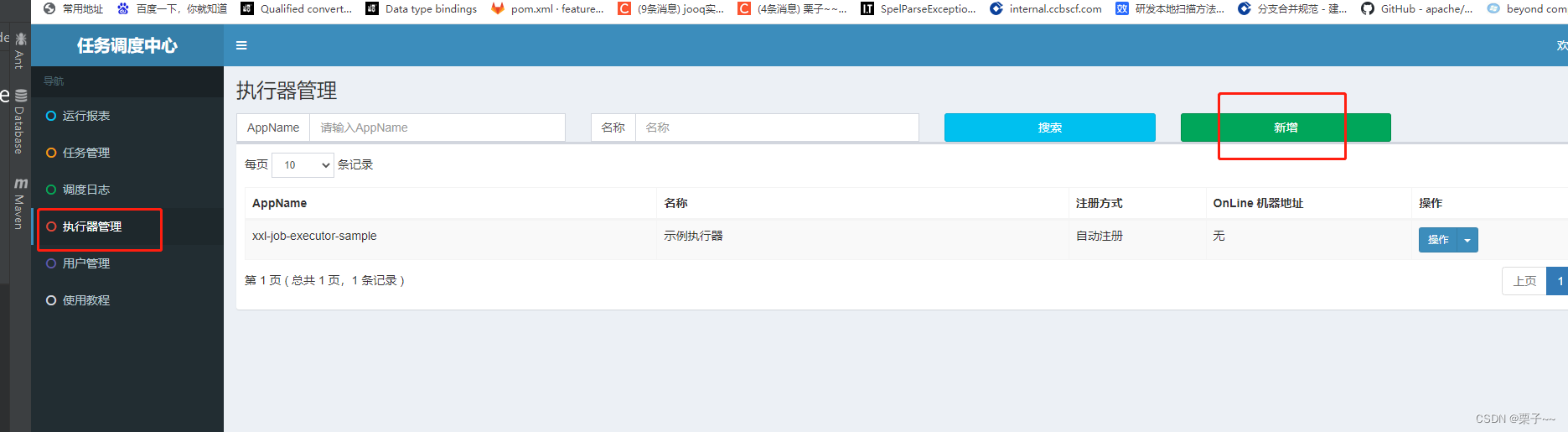
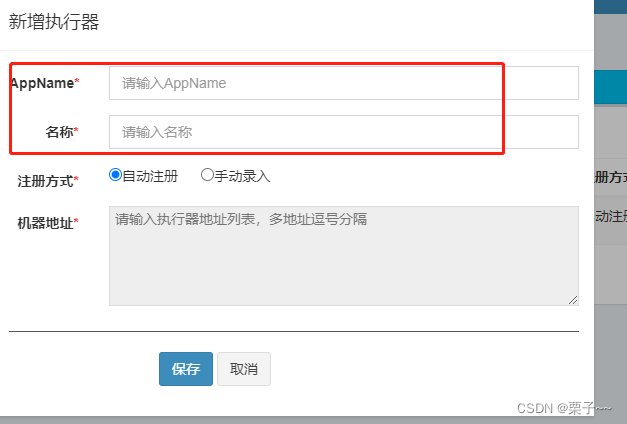
输入 AppName,就是你在yml上配置的AppName,名称可以自定义
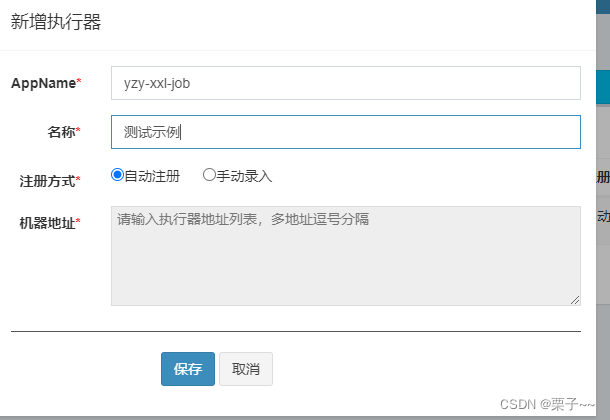
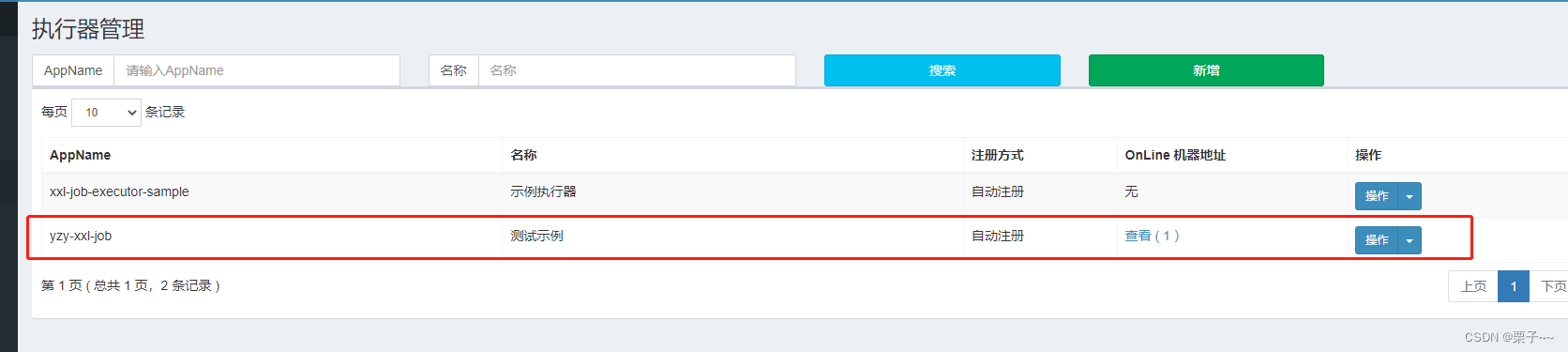
然后选择任务管理,执行器选择刚刚我们创建的【测试示例】
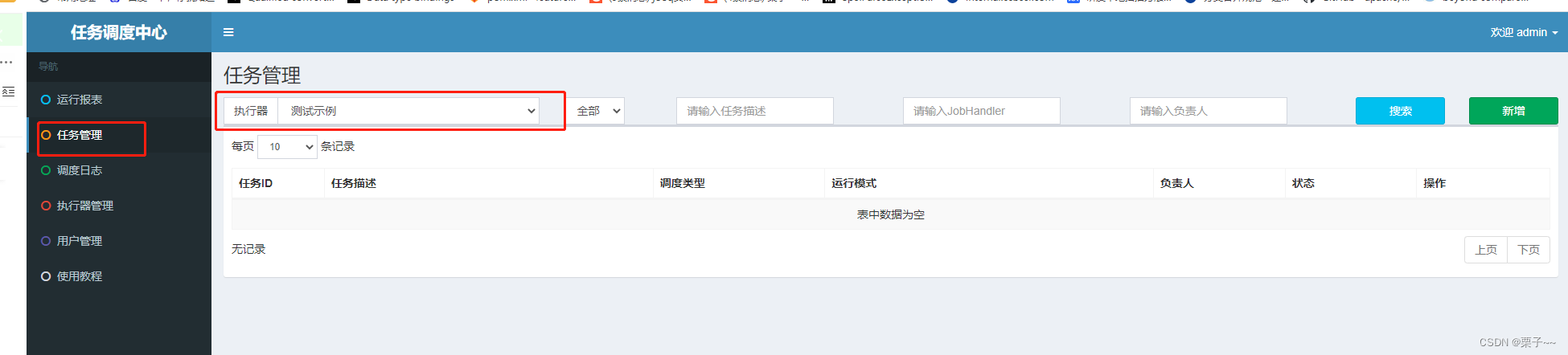
点击新增任务
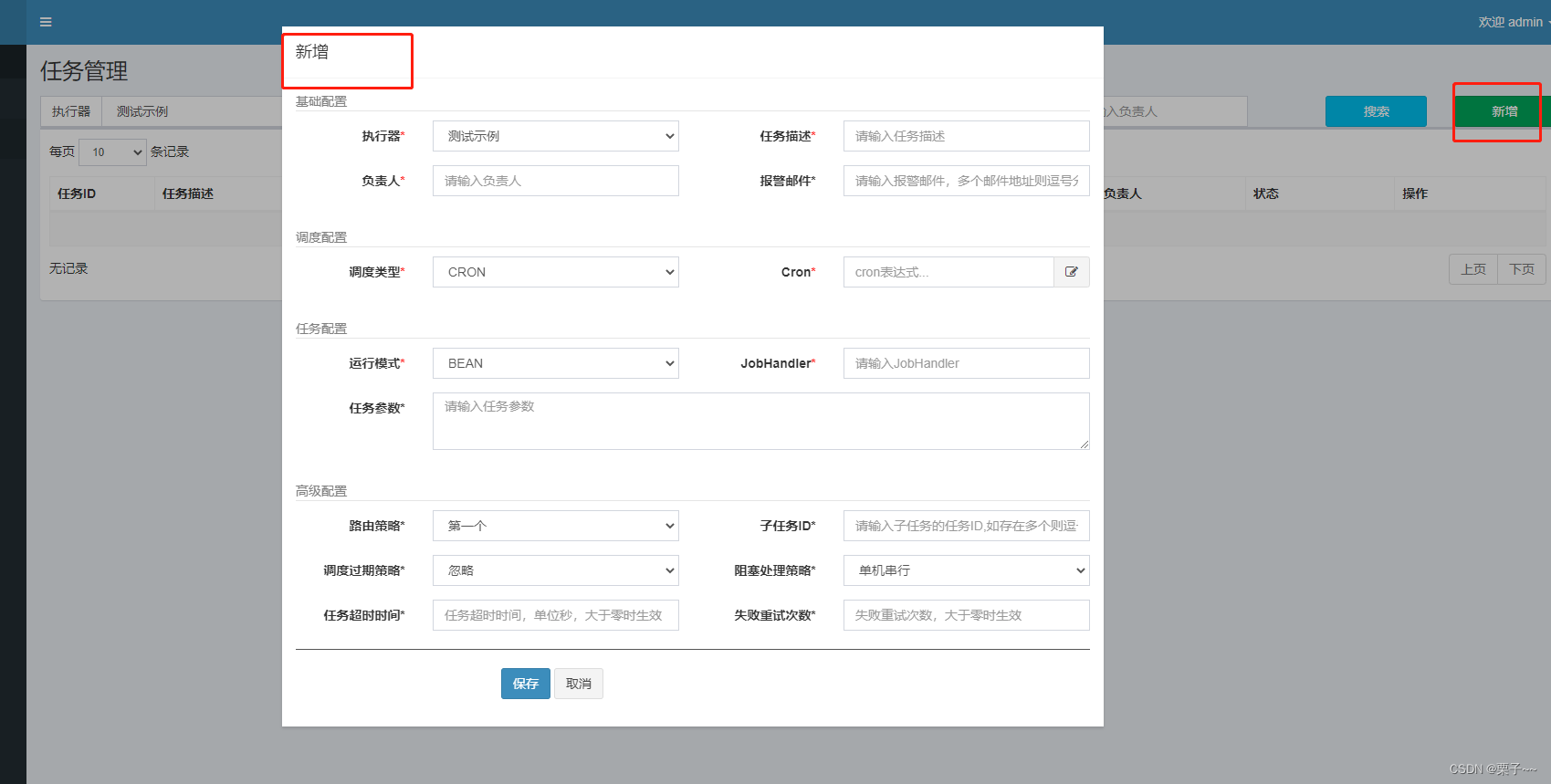
下面是配置详情:
基础配置:
- 执行器:任务的绑定的执行器,任务触发调度时将会自动发现注册成功的执行器, 实现任务自动发现功能; 另一方面也可以方便的进行任务分组。每个任务必须绑定一个执行器, 可在 "执行器管理" 进行设置;
- 任务描述:任务的描述信息,便于任务管理;
- 负责人:任务的负责人;
- 报警邮件:任务调度失败时邮件通知的邮箱地址,支持配置多邮箱地址,配置多个邮箱地址时用逗号分隔;
触发配置:
- 调度类型:
无:该类型不会主动触发调度;
CRON:该类型将会通过CRON,触发任务调度;
固定速度:该类型将会以固定速度,触发任务调度;按照固定的间隔时间,周期性触发;
固定延迟:该类型将会以固定延迟,触发任务调度;按照固定的延迟时间,从上次调度结束后开始计算延迟时间,到达延迟时间后触发下次调度;
- CRON:触发任务执行的Cron表达式;
- 固定速度:固件速度的时间间隔,单位为秒;
- 固定延迟:固件延迟的时间间隔,单位为秒;
任务配置:
- 运行模式:
BEAN模式:任务以JobHandler方式维护在执行器端;需要结合 "JobHandler" 属性匹配执行器中任务;
GLUE模式(Java):任务以源码方式维护在调度中心;该模式的任务实际上是一段继承自IJobHandler的Java类代码并 "groovy" 源码方式维护,它在执行器项目中运行,可使用@Resource/@Autowire注入执行器里中的其他服务;
GLUE模式(Shell):任务以源码方式维护在调度中心;该模式的任务实际上是一段 "shell" 脚本;
GLUE模式(Python):任务以源码方式维护在调度中心;该模式的任务实际上是一段 "python" 脚本;
GLUE模式(PHP):任务以源码方式维护在调度中心;该模式的任务实际上是一段 "php" 脚本;
GLUE模式(NodeJS):任务以源码方式维护在调度中心;该模式的任务实际上是一段 "nodejs" 脚本;
GLUE模式(PowerShell):任务以源码方式维护在调度中心;该模式的任务实际上是一段 "PowerShell" 脚本;
- JobHandler:运行模式为 "BEAN模式" 时生效,对应执行器中新开发的JobHandler类“@JobHandler”注解自定义的value值;
- 执行参数:任务执行所需的参数;
高级配置:
- 路由策略:当执行器集群部署时,提供丰富的路由策略,包括;
FIRST(第一个):固定选择第一个机器;
LAST(最后一个):固定选择最后一个机器;
ROUND(轮询):;
RANDOM(随机):随机选择在线的机器;
CONSISTENT_HASH(一致性HASH):每个任务按照Hash算法固定选择某一台机器,且所有任务均匀散列在不同机器上。
LEAST_FREQUENTLY_USED(最不经常使用):使用频率最低的机器优先被选举;
LEAST_RECENTLY_USED(最近最久未使用):最久未使用的机器优先被选举;
FAILOVER(故障转移):按照顺序依次进行心跳检测,第一个心跳检测成功的机器选定为目标执行器并发起调度;
BUSYOVER(忙碌转移):按照顺序依次进行空闲检测,第一个空闲检测成功的机器选定为目标执行器并发起调度;
SHARDING_BROADCAST(分片广播):广播触发对应集群中所有机器执行一次任务,同时系统自动传递分片参数;可根据分片参数开发分片任务;
- 子任务:每个任务都拥有一个唯一的任务ID(任务ID可以从任务列表获取),当本任务执行结束并且执行成功时,将会触发子任务ID所对应的任务的一次主动调度。
- 调度过期策略:
- 忽略:调度过期后,忽略过期的任务,从当前时间开始重新计算下次触发时间;
- 立即执行一次:调度过期后,立即执行一次,并从当前时间开始重新计算下次触发时间;
- 阻塞处理策略:调度过于密集执行器来不及处理时的处理策略;
单机串行(默认):调度请求进入单机执行器后,调度请求进入FIFO队列并以串行方式运行;
丢弃后续调度:调度请求进入单机执行器后,发现执行器存在运行的调度任务,本次请求将会被丢弃并标记为失败;
覆盖之前调度:调度请求进入单机执行器后,发现执行器存在运行的调度任务,将会终止运行中的调度任务并清空队列,然后运行本地调度任务;
- 任务超时时间:支持自定义任务超时时间,任务运行超时将会主动中断任务;
- 失败重试次数;支持自定义任务失败重试次数,当任务失败时将会按照预设的失败重试次数主动进行重试;
下面是我的配置:

然后启动我们的服务
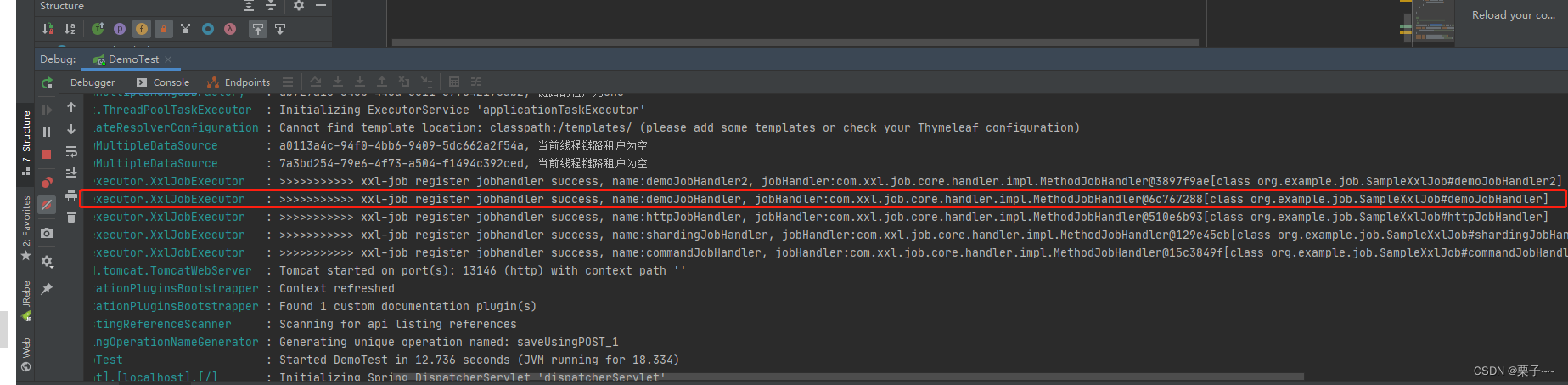
登录任务调度中心 、点击启动:
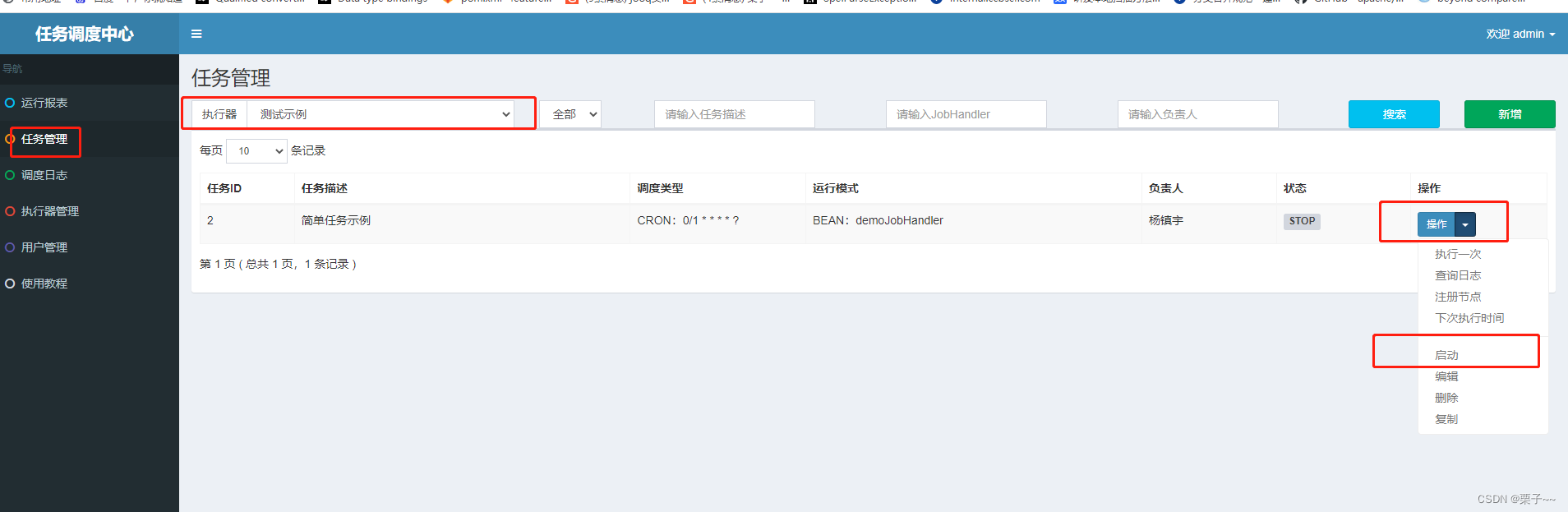
查看执行日志:
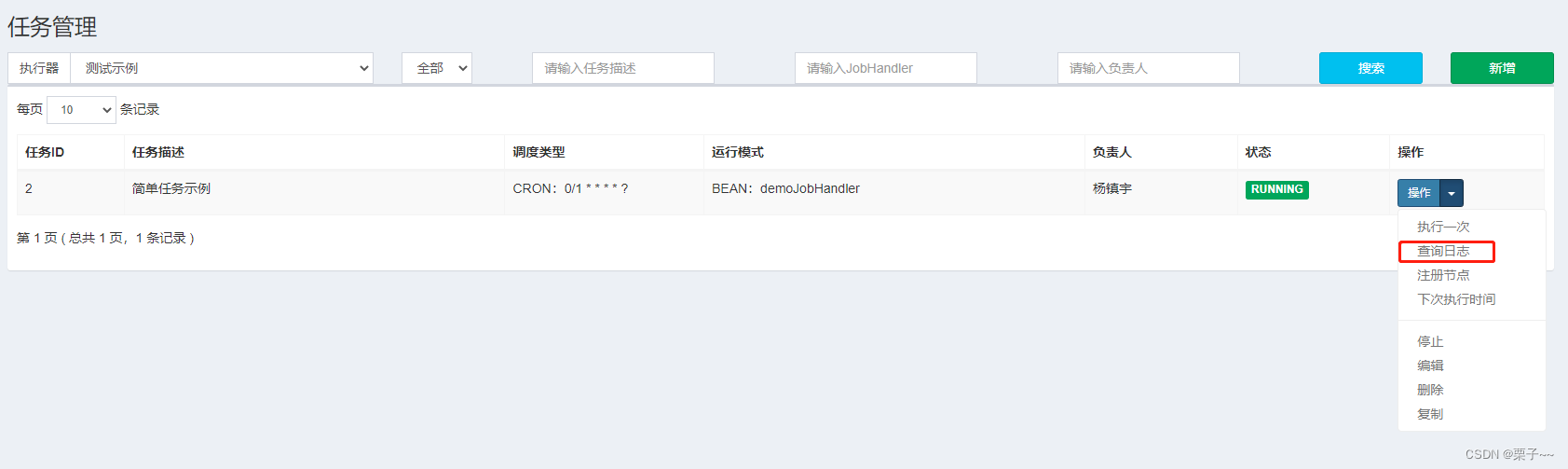
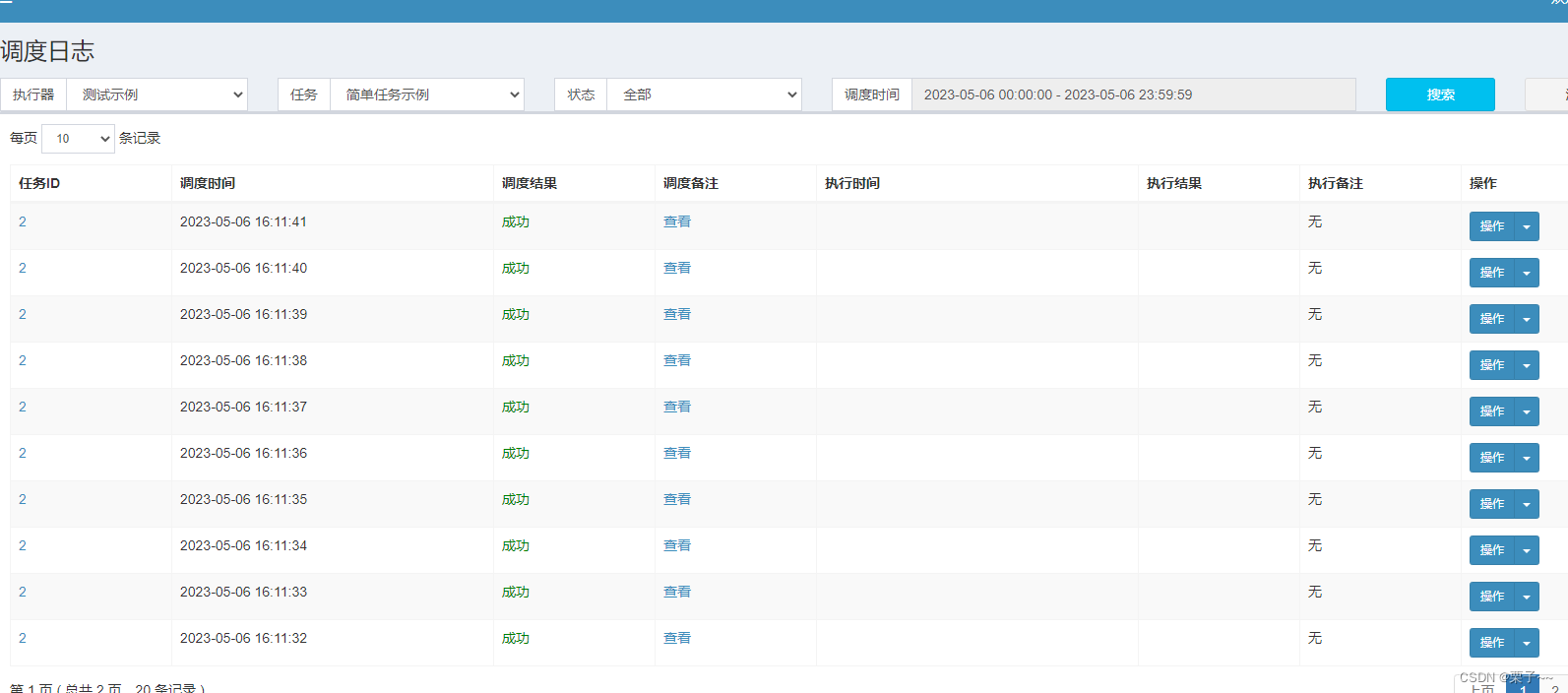
顺便点一个调度,查看一下执行日志:

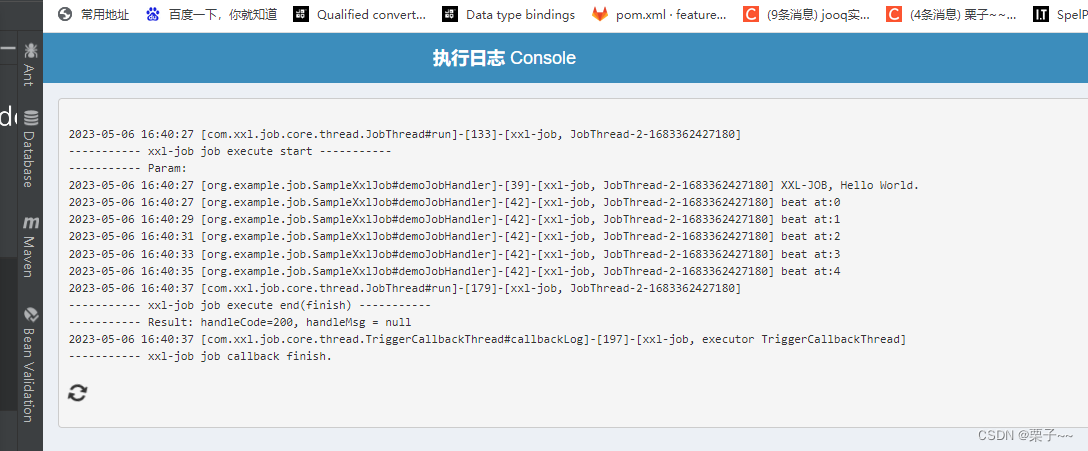
执行成功!!!
5. GLUE(Java) 示例
GLUE模式(Java):任务以源码方式维护在调度中心;
该模式的任务实际上是一段继承自IJobHandler的Java类代码并 “groovy” 源码方式维护,它在执行器项目中运行,可使用Resource/@Autowire注入执行器里中的其他服务;
新增任务、运行模式选择GLUE(Java)
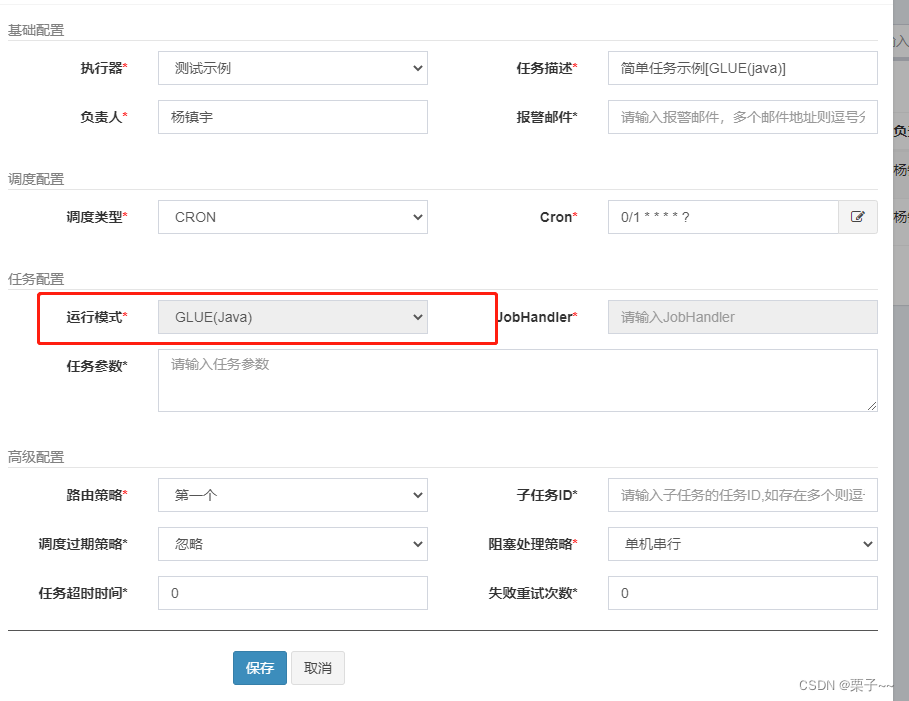
点击 GLUE IDE
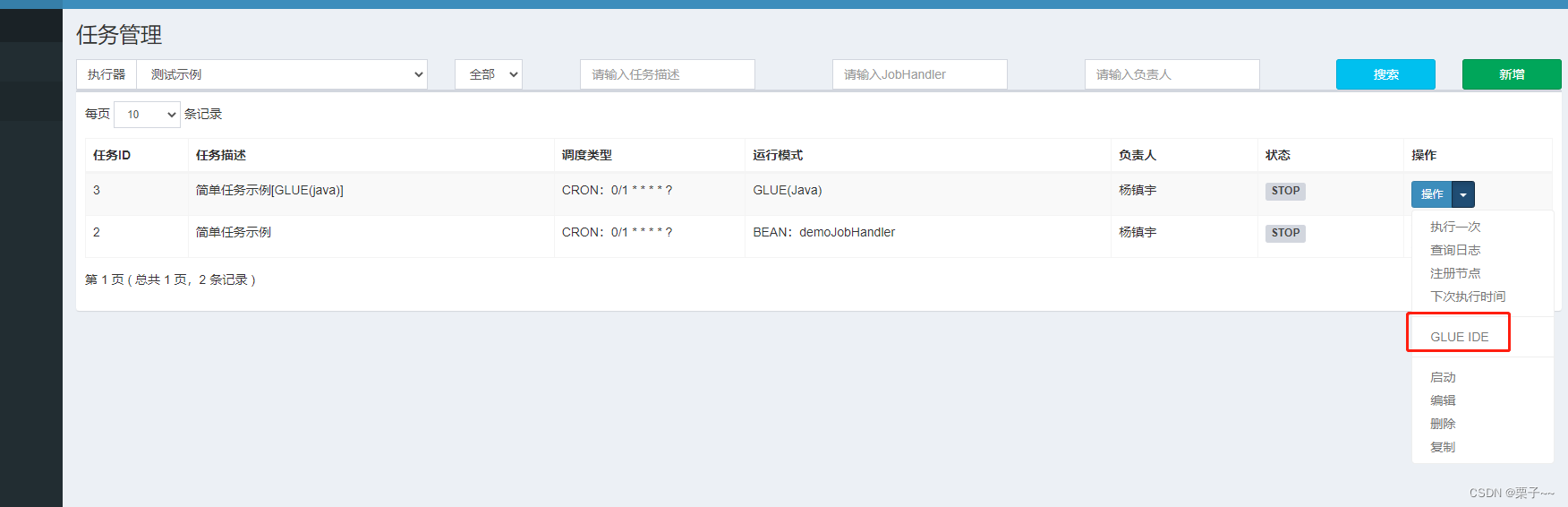
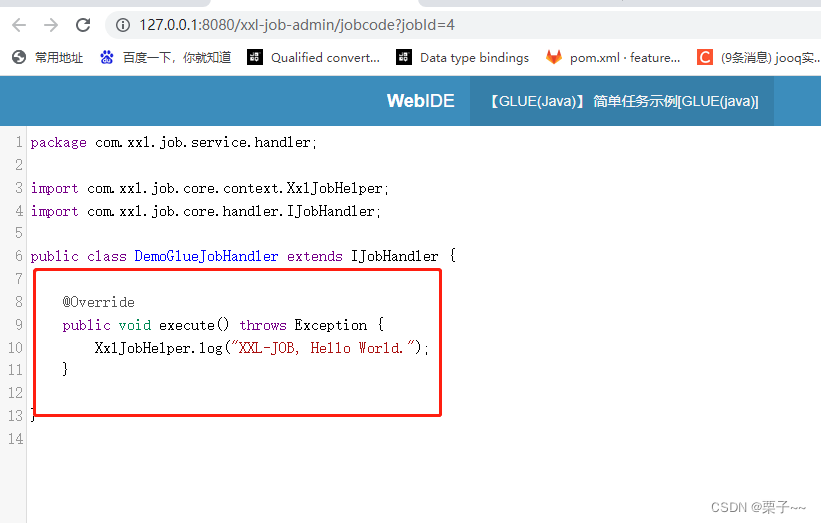
在这里写远程调用之类的,写完之后报存
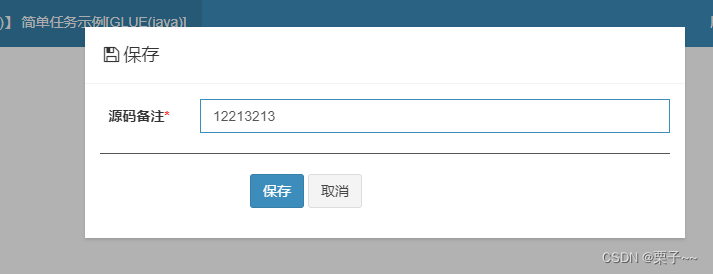
版本回溯功能(支持30个版本的版本回溯):在GLUE任务的Web IDE界面,选择右上角下拉框“版本回溯”,会列出该GLUE的更新历史,选择相应版本即可显示该版本代码,保存后GLUE代码即回退到对应的历史版本;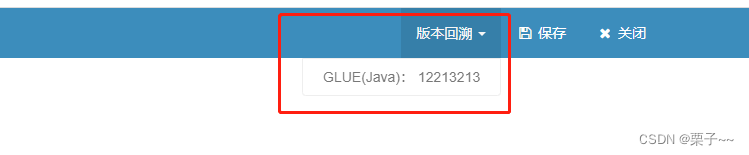
6. 注意
执行器支持集群部署,提升调度系统可用性,同时提升任务处理能力。
执行器集群部署时,几点要求和建议:
- 执行器回调地址(xxl.job.admin.addresses)需要保持一致;执行器根据该配置进行执行器自动注册等操作。
- 同一个执行器集群内AppName(xxl.job.executor.appname)需要保持一致;调度中心根据该配置动态发现不同集群的在线执行器列表。






 U8W/U8W-Mini使用与常见问题解决
U8W/U8W-Mini使用与常见问题解决 QT多线程的5种用法,通过使用线程解决UI主界面的耗时操作代码,防止界面卡死。...
QT多线程的5种用法,通过使用线程解决UI主界面的耗时操作代码,防止界面卡死。... stm32使用HAL库配置串口中断收发数据(保姆级教程)
stm32使用HAL库配置串口中断收发数据(保姆级教程) 分享几个国内免费的ChatGPT镜像网址(亲测有效)
分享几个国内免费的ChatGPT镜像网址(亲测有效) Allegro16.6差分等长设置及走线总结
Allegro16.6差分等长设置及走线总结